El último iPhone está disponible en 64 GB y 256 GBconfiguraciones. Ambas configuraciones satisfacen las necesidades de almacenamiento final inferior y superior del usuario promedio. Desafortunadamente, estas dos configuraciones no siempre fueron lo que Apple ofreció. Cuando se lanzaron los iPhone 6 y 6 Plus, estaban disponibles en 16 GB, 64 GB y 128 GB. Apple eliminó el modelo de 32 GB y 16 GB era ridículamente bajo. Los usuarios con 16 GB tuvieron que elegir cuidadosamente qué aplicaciones instalar, cuántas fotos tomar y qué mensajes guardar en su dispositivo. Ahora hay una mejor manera de administrar poco espacio en iOS; descargar aplicaciones no utilizadas.
Descargar aplicaciones no utilizadas es una nueva característica de iOS 11 queeliminará las aplicaciones que no utilices para liberar espacio. iOS aún conserva los datos de estas aplicaciones, por lo que si luego decide instalarlas nuevamente, todo seguirá ahí. Las aplicaciones de iOS pueden ser bastante grandes y, en comparación, los datos que guardan no son tan grandes. La descarga de aplicaciones no utilizadas se aprovecha de esto.
Habilitar la descarga de aplicaciones no utilizadas
Abra la aplicación Configuración y vaya a General> iTunes yTienda de aplicaciones. Desplácese hasta el final y active la opción "Descargar aplicaciones no utilizadas". iOS no eliminará, es decir, descargará las aplicaciones de inmediato. Mientras tenga un amplio espacio de almacenamiento en su dispositivo, no se eliminarán aplicaciones. Las aplicaciones solo se eliminarán cuando el almacenamiento sea bajo.
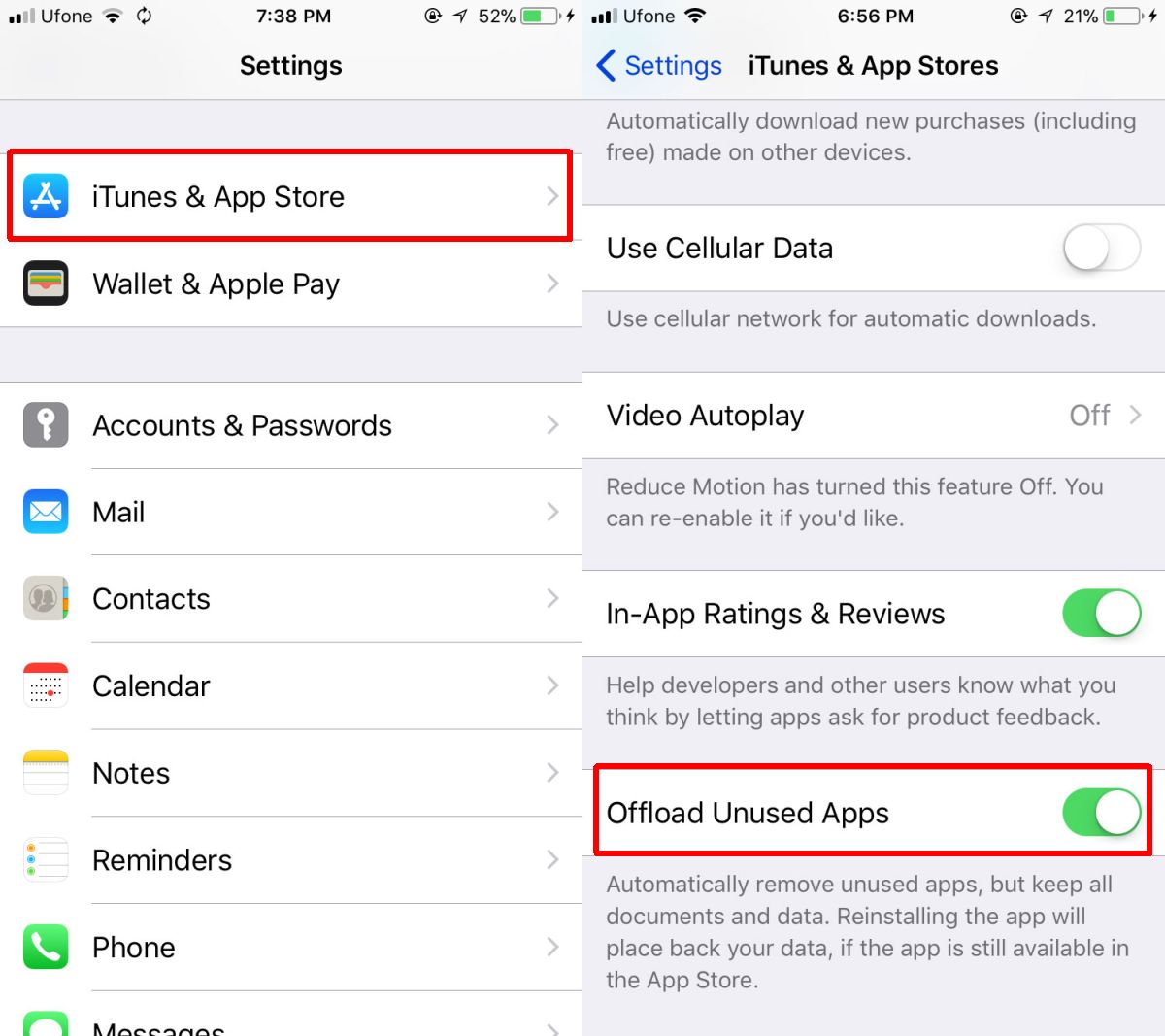
Por ejemplo, si está instalando una aplicación grande ysu dispositivo no tiene suficiente espacio, se eliminarán las aplicaciones no utilizadas. Del mismo modo, si está grabando video y se está quedando sin espacio, las aplicaciones no utilizadas se descargarán.
Descargar manualmente una sola aplicación
También puede descargar manualmente una sola aplicación. Para hacerlo, abra la aplicación Configuración y vaya a General> Almacenamiento de iPhone. Espera a que se cargue la lista de aplicaciones. Esto puede llevar un poco de tiempo dependiendo de la cantidad de aplicaciones que tenga en su dispositivo. En general, iOS toma un poco de tiempo para estimar el uso del almacenamiento de todos modos. Debajo de cada aplicación, verá cuándo la usó por última vez.
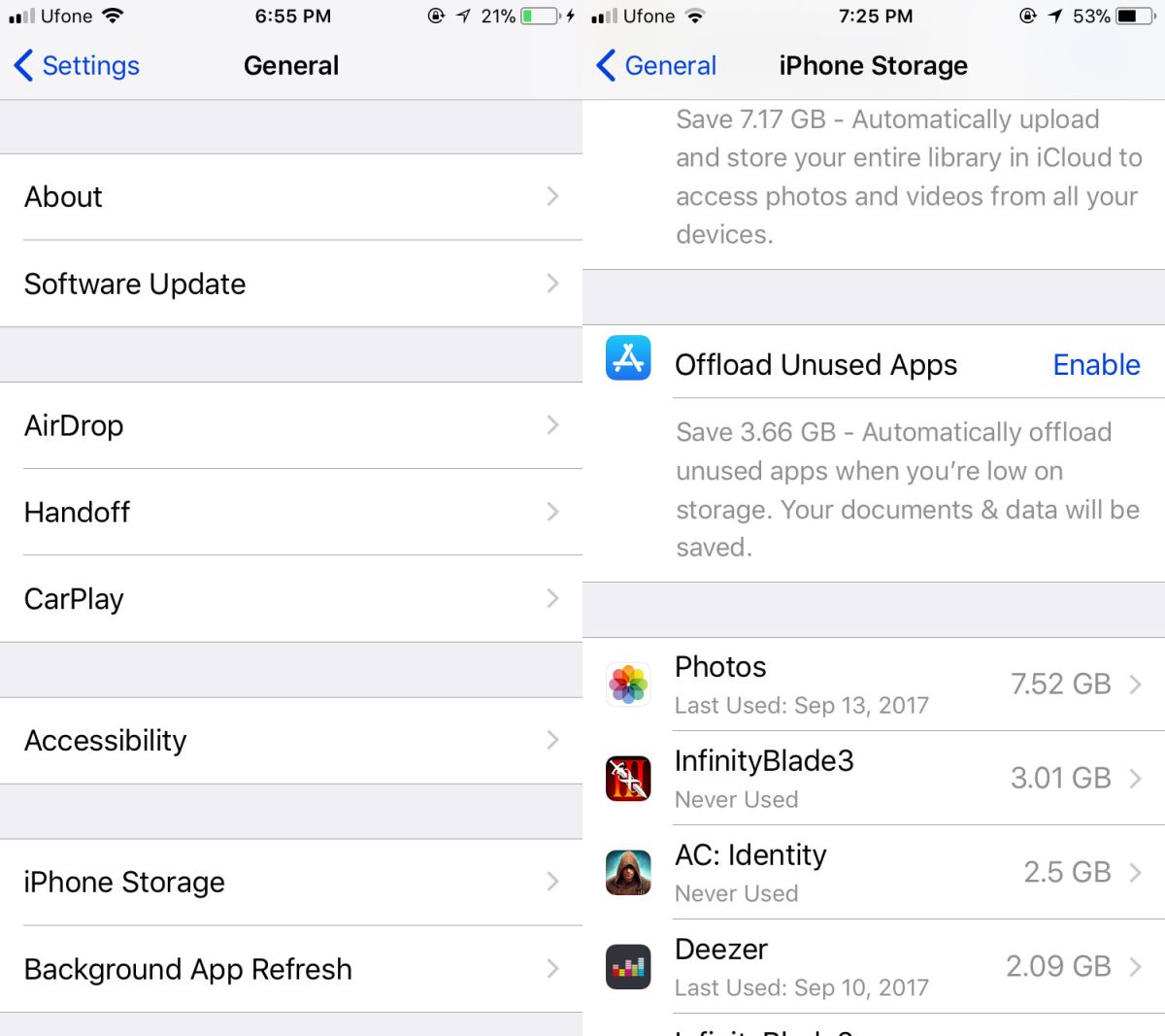
Toque una aplicación y, en la pantalla de la aplicación, toque la opción "Descargar aplicación". Confirme que desea descargar la aplicación desde el menú.
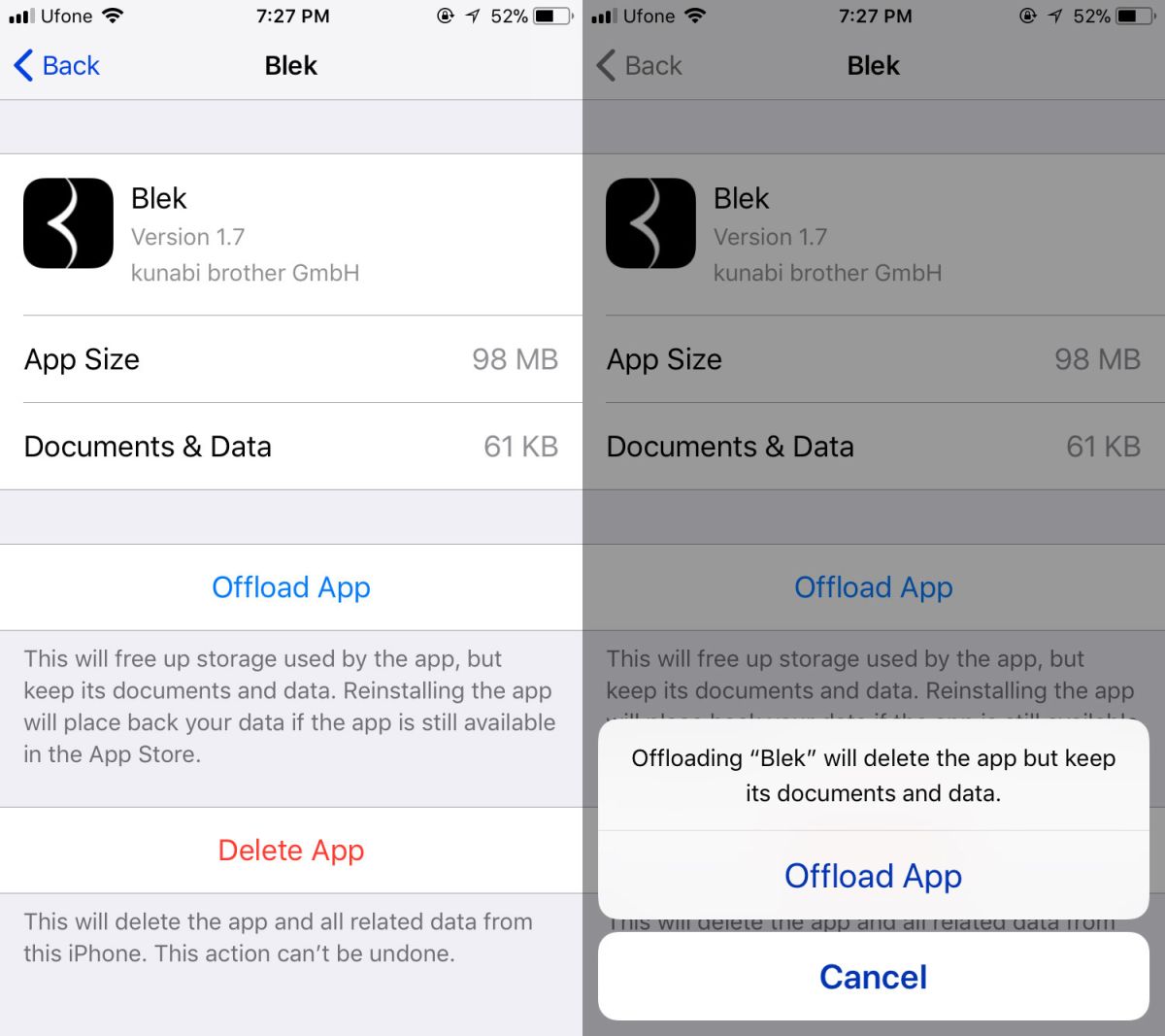
Aún verá el ícono de la aplicación en su pantalla de inicio para una aplicación descargada, sin embargo, tendrá un pequeño ícono de nube al lado. Para instalar la aplicación nuevamente, simplemente tóquela.
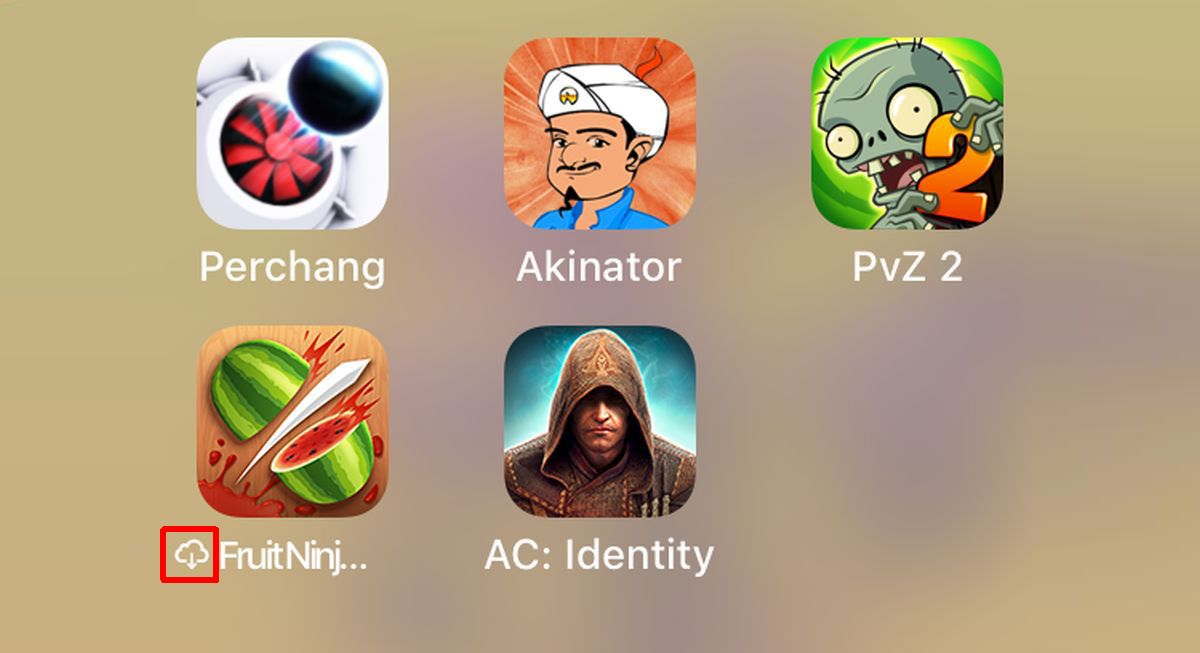
Advertencias
iOS solo puede instalar una aplicación descargada si estodavía disponible en la App Store. Si una aplicación se ha extraído de la App Store y la descarga, no podrá recuperarla. Ya ni siquiera puedes respaldarlo en iTunes. A partir de iTunes 12.7, no puede descargar e instalar aplicaciones desde su escritorio.











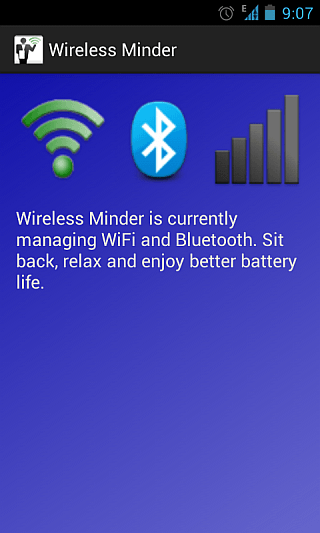

Comentarios